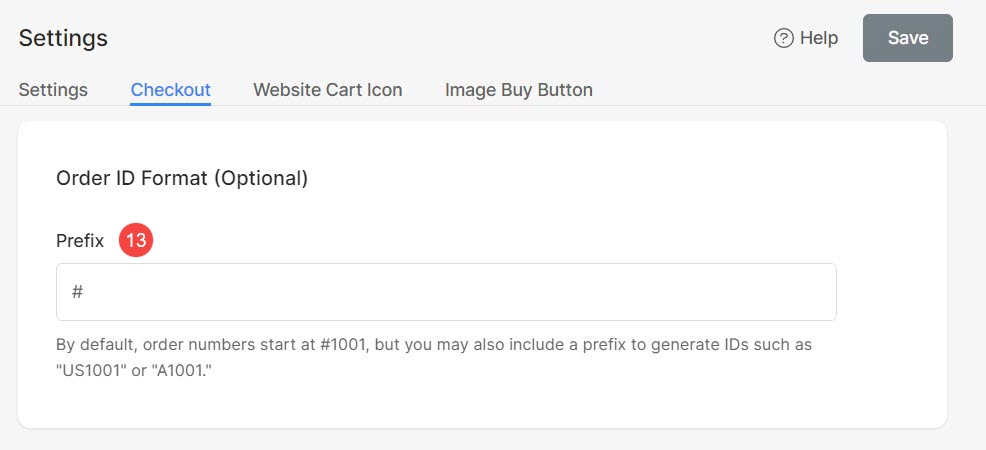Setelah Anda menambahkan a toko ke situs web Anda, hal pertama yang harus diselami adalah Toko Settings .
Halaman pengaturan memungkinkan Anda mengontrol banyak aspek toko online Anda.
Kelola Pengaturan Toko:
- Enter pengaturan (1) di Bilah Pencarian.
- Dari hasil terkait, klik Pengaturan Toko (2) di bawah Tautan Studio.
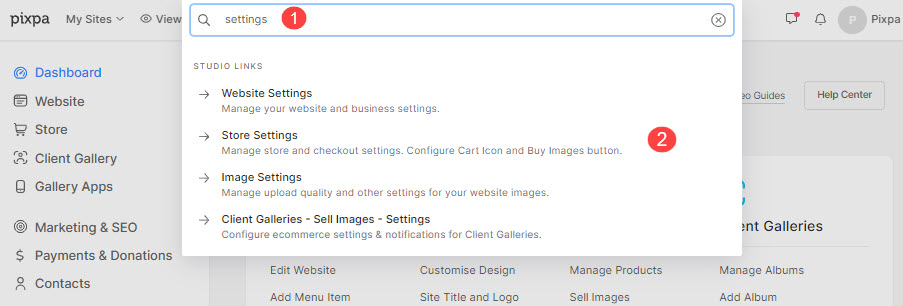
Sekarang, Anda akan melihat semua pengaturan yang tersedia dikategorikan ke dalam 4 tab:
Opsi yang tersedia di sini dijelaskan di bawah ini.
Settings
- Informasi bisnis - Anda dapat memeriksa Informasi Bisnis digunakan di toko dari sini. Klik pada Edit tombol (1) untuk mengubah Alamat bisnis or Currency.
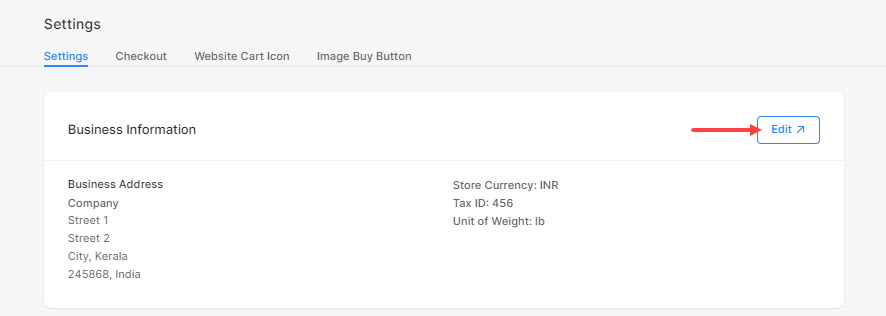
- Klik pada Mengelola tombol untuk mengelola metode pembayaran Toko Galeri Klien Anda.
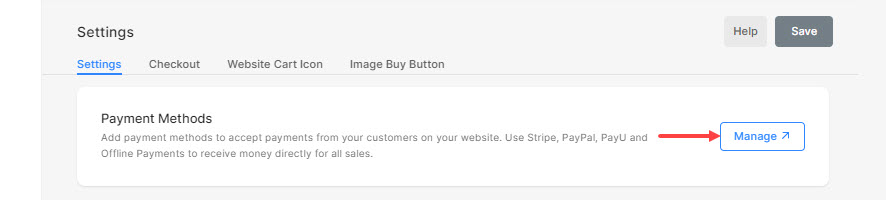
- Menyimpan Alamat Email – Digunakan untuk semua notifikasi terkait toko. Faktur dan email untuk pesanan akan menyertakan alamat email ini.
Biasanya ini adalah ID email akun terdaftar Anda. Anda dapat dengan mudah mengubahnya jika ingin mengirim informasi terkait pesanan ke ID email lain. - Beri tahu staf tentang pesanan baru – Anda dapat menambahkan dua ID email staf Anda di sini. Ketika ada pesanan baru yang diterima, ID email ini juga akan diberitahukan bersama dengan menyimpan alamat email.
Anda dapat menambahkan alamat email dengan pemisahan koma. Pelajari lebih lanjut.
- Hubungkan Google Spreadsheet – Hubungkan Google Sheets dan sinkronkan data pesanan toko.
- Inventaris – Rendah pada Peringatan Stok – Tentukan ambang inventaris di bawah mana produk/varian akan menjadi stok rendah. Pelajari lebih lanjut.
- Nonaktifkan – Jual Produk – Digunakan untuk menonaktifkan toko.
Juga Periksa: Aktifkan atau nonaktifkan penyimpanan. - Nonaktifkan – Jual Gambar – Digunakan untuk menonaktifkan galeri yang mendukung e-niaga (menjual gambar).
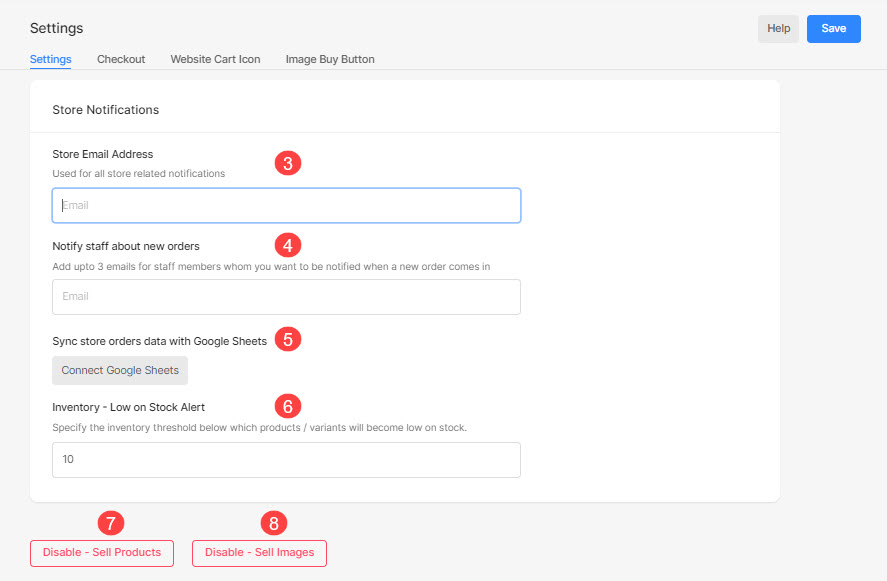
- Save pengaturan.
Pembayaran
- Rekening nasabah – Aktifkan / Nonaktifkan akun pelanggan di toko Anda.
- Jika Anda telah memilih Opsional opsi di sini, pelanggan dapat membuat akun toko untuk pembayaran. Checkout tamu juga akan tersedia.
- Jika Anda telah memilih Wajib opsi di sini, pelanggan harus membuat akun toko untuk checkout. Checkout tamu tidak akan tersedia.
- Jika Anda telah memilih Disabled opsi di sini, pelanggan tidak dapat membuat akun toko untuk pembayaran. Hanya checkout Tamu yang akan tersedia.
Juga Periksa: Akun pelanggan.
- Jumlah Minimum Order – Tentukan jumlah pesanan minimum untuk pesanan Anda.
Juga Periksa: Tetapkan jumlah pesanan minimum. - Hapus kolom alamat dari halaman checkout – Centang opsi ini untuk menghapus bidang alamat selama pembayaran jika pesanan berisi unduhan atau layanan digital.
- Hapus catatan untuk penjual dari halaman pembayaran - Centang opsi ini untuk menghapus kolom catatan untuk penjual dari halaman checkout toko Anda.
- Hapus bidang telepon dari alamat - Centang opsi ini untuk menghapus kolom telepon dari halaman checkout toko Anda.
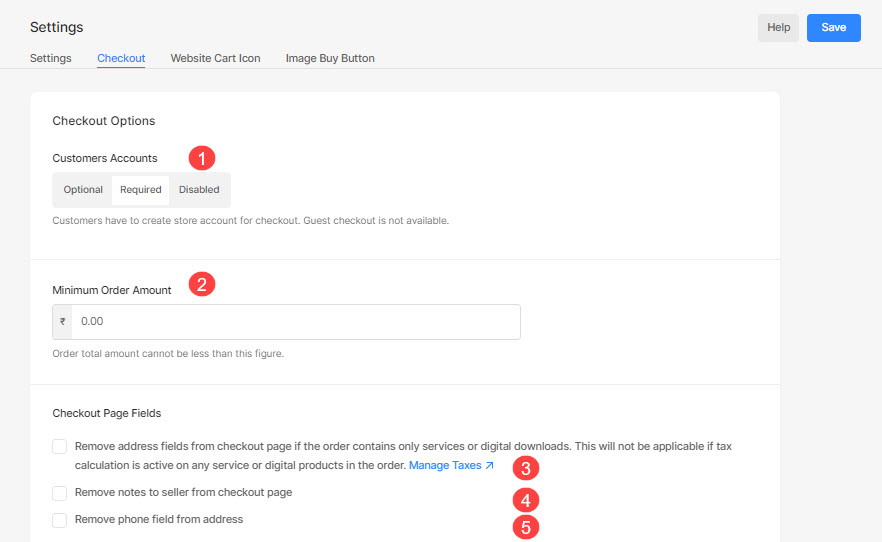
- Tampilkan opsi pendaftaran buletin saat pembayaran – Anda dapat memilih untuk menampilkan opsi pendaftaran buletin saat pembayaran. Memeriksa Aktifkan opsi pendaftaran buletin secara default opsi untuk memilih sebelumnya opsi pendaftaran buletin.
- Menolak pesanan berdasarkan alamat – Tolak pesanan spam yang memengaruhi bisnis Anda. Terkadang pengguna hanya melakukan pemesanan palsu.
Untuk mencegahnya, Anda dapat menambahkan kode pin, kata kunci alamat, atau frasa yang tidak relevan sehingga pesanan tersebut akan ditolak secara otomatis.
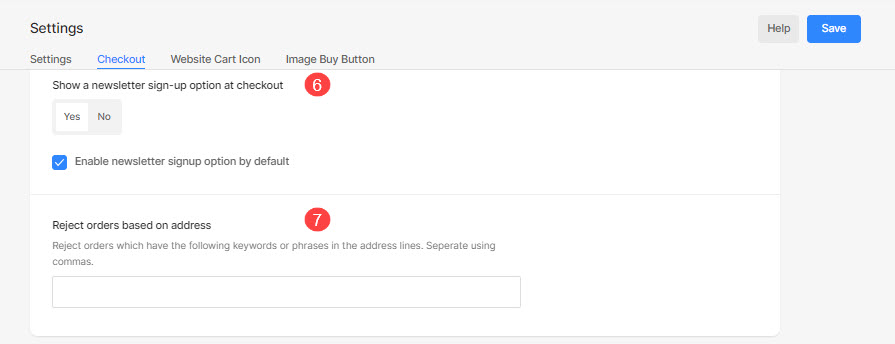
- Email Pemulihan Kereta yang Ditinggalkan – Cara terbaik untuk memulihkan gerobak yang ditinggalkan adalah dengan menyiapkan email otomatis untuk pelanggan, meminta mereka untuk kembali dan menyelesaikan pesanan terakhir mereka. Jika pengunjung toko Anda mengabaikan pesanannya, kirimkan pengingat email untuk menyelesaikan pesanannya. Fungsi ini tersedia di Bisnis rencana saja.
- Tangkap alamat email di keranjang belanja – Centang opsi ini untuk menyimpan alamat email pelanggan yang telah menambahkan item ke keranjang. Ini membantu dalam mengirim email pemulihan keranjang yang ditinggalkan.
Saat Anda mencentang opsi ini, kotak email muncul seperti yang ditunjukkan di bawah ini:
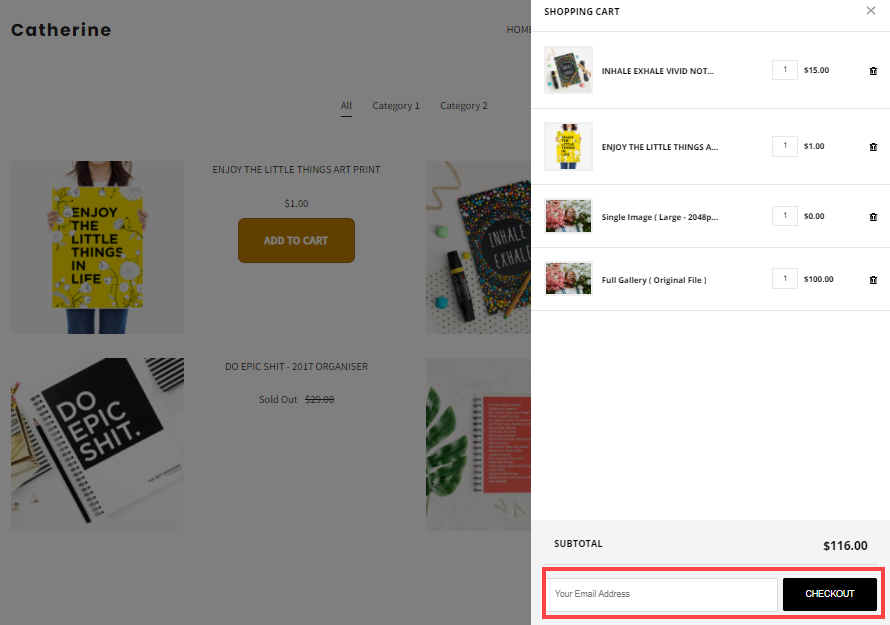
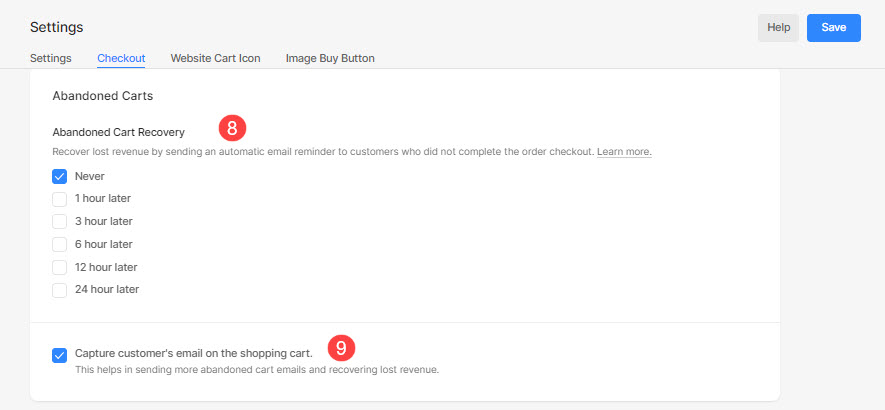
Kebijakan Toko
- Ketentuan penggunaan kebijakan – Ketentuan penggunaan dan kebijakan pengembalian uang toko Anda.
Juga lihat: Tentukan ketentuan kebijakan penggunaan untuk toko Anda.
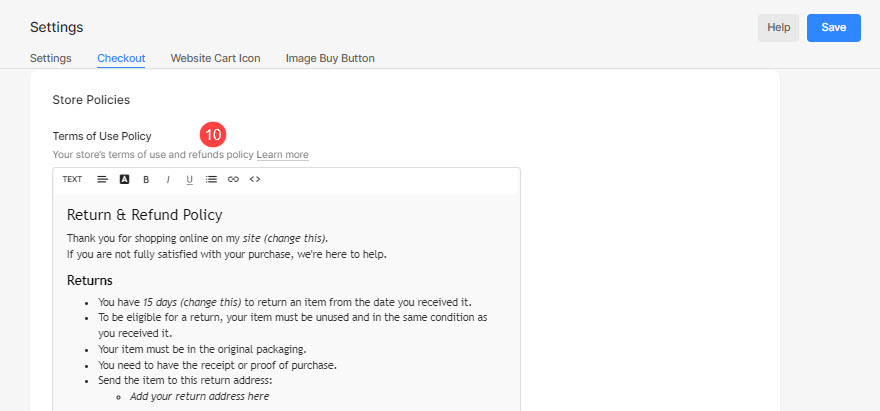
- Pesan halaman konfirmasi pemesanan – Pesan ini akan ditampilkan di halaman konfirmasi pesanan.
Juga lihat: Sesuaikan pesan konfirmasi pesanan toko. - Memesan pesan email konfirmasi – Pesan ini akan disertakan dalam email konfirmasi pesanan baru.
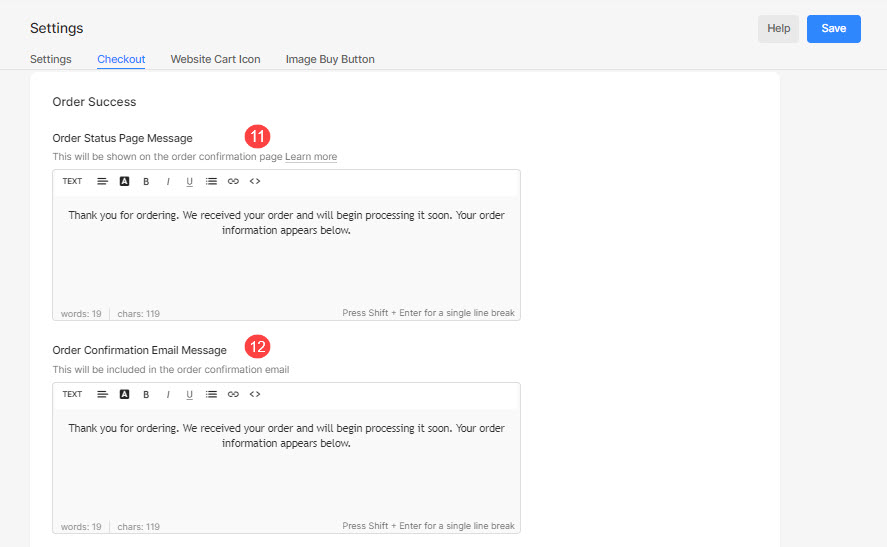
Format ID Pesanan
- Awalan – Menentukan awalan nomor pesanan, yaitu karakter awal yang ditambahkan ke semua nomor pesanan.